Ручная установка APK-файлов
Если вы нуждаетесь в каком-то приложении, которого нет в Play Market, нужно скачать его со стороннего источника. Все программы для Android представляют собой файлы с расширением *.apk, устанавливаемые с каких-либо источников. Архивов с программами в интернете очень много, поэтому нам нужно научиться устанавливать сторонний софт. Для этого понадобится обыкновенный файловый менеджер.
Самый простой способ установить стороннее приложение – скачать его с помощью встроенного браузера
. Скачанный файл появится в списке загрузок. Тапнув по нему пальцем, мы запускаем установку. Программа предложит ознакомиться с разрешениями, после чего нам останется нажать на кнопку «Установить». Процедура завершается очень просто – нажимаем на кнопку «Готово» или запускаем установленное приложение сразу же после его инсталляции.
Если ваше Android-устройство известило о том, что установка софта со сторонних источников не допускается, нужно установить в настройках специальную галочку. Она находится в меню «Настройки – Безопасность» и называется «Неизвестные источники». Теперь мы можем с легкостью ставить на свой смартфон или планшет любой сторонний софт.
Также вы можете закачать сторонние APK-файлы через компьютер – просто закиньте их в удобную папку во внутреннюю память устройства или на карту памяти
. После этого зайдите с помощью файлового менеджера в указанную папку и запустите установку. Если на компьютере или в ноутбуке есть Bluetooth, вы можете передать файл в беспроводном режиме и запустить его инсталляцию с помощью любого файлового менеджера.
Возможные проблемы
В целом, ручная установка приложений не вызывает сложностей даже у новых пользователей. Однако некоторые проблемы могут возникать далеко не только по вине владельца смартфона. К примеру, многие люди жалуются на то, что при установке стандартными средствами APK не запускается. Основная причина возникновения проблемы – запрет на непроверенные источники, который нужно снять через настройки гаджета.
Однако причина ошибки может быть иной. В частности, проблемы с запуском APK нередко возникают из-за того, что файл был загружен не до конца. Кроме того, нельзя исключать вероятность повреждения самого APK. В любом случае, рекомендуется скачать файл заново и повторить установку.
Зачем мне устанавливать APK файл?
Наиболее часто с помощью APK файлов распространяются последние версии приложений, которые еще не доступны в официальном магазине. Это дает вам возможность получить доступ к новому функционалу приложений еще до их публикации в Play Store. Кроме того, некоторые приложения запрещены к официальному распространению в некоторых странах, как например самая популярная ныне игра Pokemon GO.
Очень часто обновления от самой Google можно гораздо быстрее установить используя APK файлы, чем ждать официальных каналов обновления ОС Андроид
Это важно для безопасности вашего телефона на базе Андроид. И конечно же многие владельцы смартфонов попросту вообще не имеют доступа к Google Play Store
Для таких пользователей апк файлы единственный способ получить обновления и новые приложения на свой телефон.
Надо быть острожным устанавливая приложения используя APK файлы. В интернете полно сайтов, которые предлагают вам скачать пиратские приложения. Вы должны знать, что это не легально и зачастую не безопасно. Поэтому прежде чем вы установите очередной APK файл изучите его как следует в интернете на предмет его легальности и безопасности.
Что такое XAPK файлы
Загрузка приложений в Play Store — непростая задача, и разработчики приложений должны учитывать несколько вещей при их разработке. Одним из нескольких ограничений является размер файла, который обычно должен быть менее 100 МБ. Это довольно сложная задача для игр с интенсивной графикой.


Следовательно, разработчикам приложений приходится прибегать к обходным решениям, таким как загрузка отдельных файлов APK или объединение файла OBB и графических данных в другой пакет. По этой причине игры с интенсивной графикой, такие как Asphalt 9 и PUBG, загружают дополнительные файлы при первом запуске.
Другой обходной путь, упаковывающий все в сжатую сжатую папку, и XAPK-файлы следуют по этому пути. XAPK — это новый формат файлов для упаковки приложений и игр для Android. Как мы упоминали выше, это сжатые контейнерные файлы (или Zip-файлы), которые содержат пакет APK и файл кеша OBB.

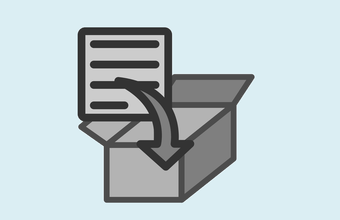
Когда речь идет о безопасности вашего устройства, вы должны проявлять ту же осторожность, что и в отношении файлов APK, поскольку установка файла из непроверенных источников может поставить под угрозу ваше устройство, а хакеры могут управлять им удаленно. Вам необходимо убедиться, что файлы XAPK взяты из надежного и надежного источника, и, самое главное, что это подписанная версия
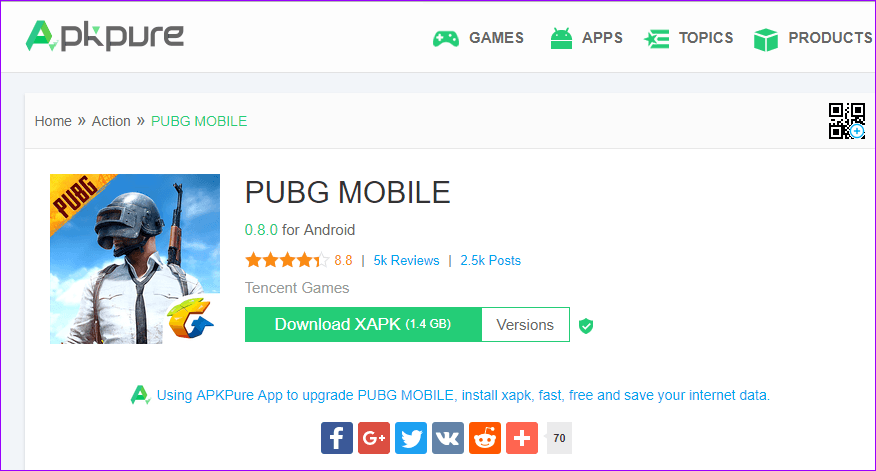
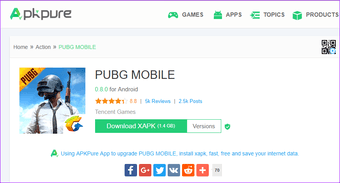
Одним из лучших мест для получения безопасных XAPK-файлов является веб-сайт APK Pure. Но прежде чем нажать кнопку «Скачать», обязательно просмотрите рейтинги и источник.
Посетите APKPure.com
Также на
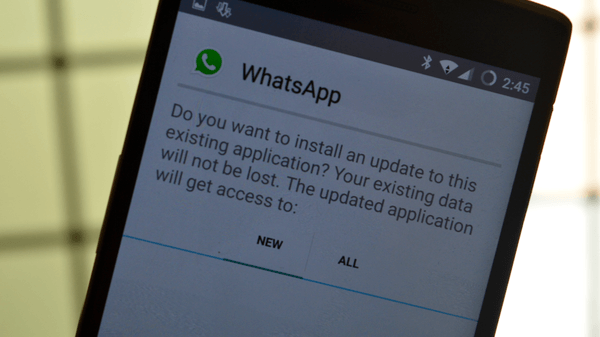
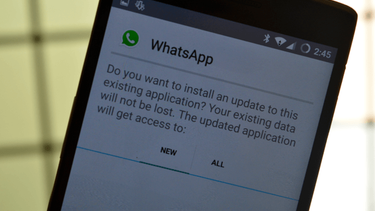
Установка файлов АРК на Андроид-устройство через компьютер
Согласитесь, поиск нужных программ, их скачивание на смартфон и планшет не очень удобно на маленьком экране с сенсорной клавиатурой. Нужные АРК файлы проще вначале загрузить на ПК или ноутбук, затем перенести на мобильный девайс Андроид. Для этого произведите предварительные настройки в системе.
- В «Настройках» откройте раздел «Система» → «О телефоне». Несколько раз тапните по надписи «Номер сборки». Может понадобиться ввести пароль разблокировки.
- Теперь в меню «Система» появилась новая строка «Для разработчиков». Перейдите в специальное меню управления расширенным функционалом ОС Андроид. Будьте внимательны с настройками, их изменение влияет на общее функционирование системы и приложений.
- Найдите соответствующий пункт «Отладка по USB» и передвиньте ползунок для активации режима. Теперь ваше устройство Андроид при подключении к компьютеру по кабелю будет доступно для обмена файлами.
- Подключите смартфон к ПК или ноутбуку. В момент подключения система может запросить дополнительную настройку вариантов обмена данными. Выберите пункт «Передача файлов».
- Переместите ранее сохраненный файл АРК через «Проводник» Виндовс на мобильное устройство.
- Затем запустите установку приложения на смартфоне в Менеджере файлов и следуйте инструкции по установке.
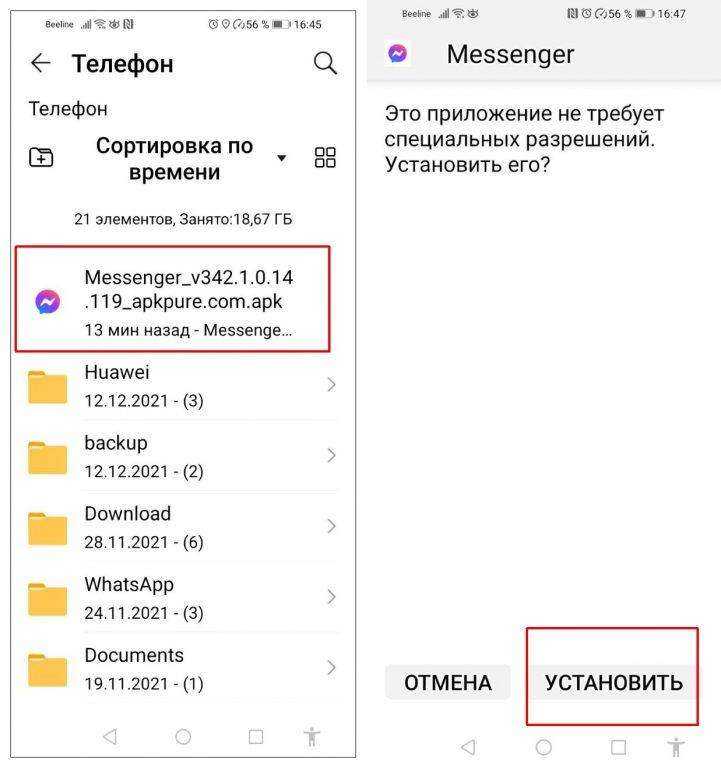
Небольшой лайфхак: любой файл можно перекинуть с компьютера на смартфон или планшет через мессенджер без прямого подключения гаджета по USB-кабелю. Я для этого использую Телеграм, отправляя нужное вложение в «Избранное».

Как установить обновления для приложений APK на Android
Магазин Google Play позволяет обновлять только те приложения, которые вы загрузили из магазина. Чтобы обновить приложения, которые вы установили с помощью APK, у вас есть два метода.
Поиск и установка обновлений вручную
Один из способов обновить ваши APK-приложения — загрузить новый APK-файл и установить его. Это перезапишет ваше существующее приложение, но сохранит ваши данные в этих приложениях.
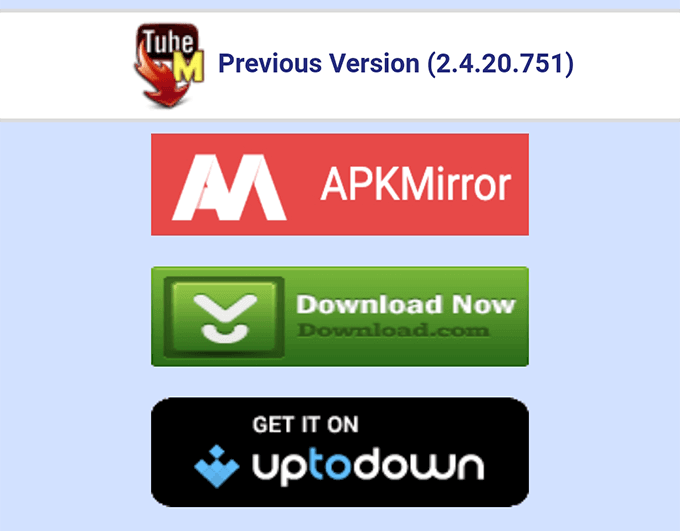
Вы можете найти более новые версии своих приложений APK на некоторых сайтах загрузки APK или на официальном сайте приложения.
Используйте приложение для обновления ваших приложений
Вы можете использовать бесплатное приложение, такое как APKUpdater, для обновления загруженных приложений так же, как и официальный метод Google Play Store. Это приложение сканирует ваше устройство на наличие всех установленных приложений, находит обновления для этих приложений и предлагает установить обновления.
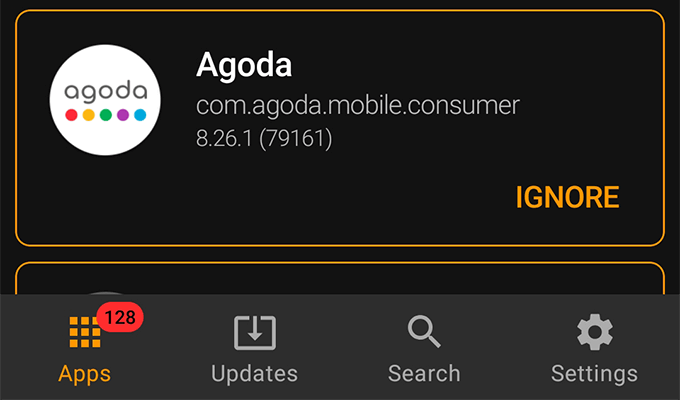
APKUpdater использует несколько источников для поиска последних версий установленных приложений. Он также отправляет уведомление, когда для ваших приложений найдено обновление.
Как открывать APK-файлы
Формат APK (сокращение от Android Package) является основным для распространения инсталляторов приложений, поэтому по умолчанию при запуске таких файлов начинается установка программы. Открыть такой файл для просмотра несколько труднее, но все так же осуществимо. Ниже мы распишем методы, которые позволят вам как вскрывать APK, так и устанавливать их.
Способ 1: MiXplorer
В MiXplorer есть встроенный инструмент для открытия и просмотра содержимого APK-файла.
- Запустите приложение. Проследуйте к папке, в которой находится целевой файл.
- Одиночное нажатие на APK вызовет следующее контекстное меню.
Нам нужен пункт «Explore», который и следует нажать. Второй пункт, к слову, запустит процесс установки приложения из дистрибутива, но об этом ниже. - Содержимое APK будет открыто для просмотра и дальнейших манипуляций.
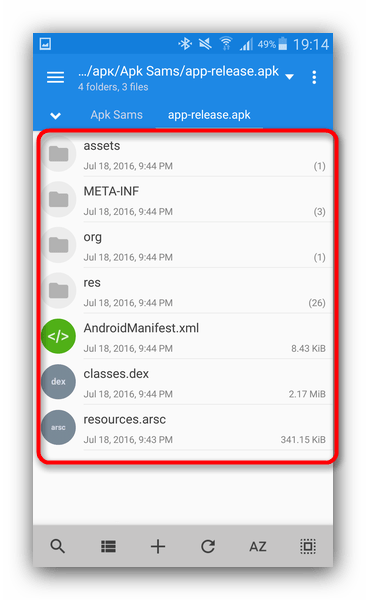
Хитрость данного способа заключается в самой природе APK: несмотря на формат, он представляет собой модифицированный вариант GZ/TAR.GZ-архива, который, в свою очередь, является модифицированным вариантом сжатых папок ZIP.
В случае, если вы хотите не просмотреть, а установить приложение из установщика, проделайте следующее.
- Зайдите в «Настройки» и найдите в них пункт «Безопасность» (иначе может называться «Настройки безопасности»).
Зайдите в этот пункт. - Найдите вариант «Неизвестные источники» и поставьте напротив него галочку (или активируйте переключатель).
- Заходите в MiXplorer и перейдите к каталогу, где размещен пакет установщика в формате APK. Тап по нему откроет знакомое вам контекстное меню, в котором уже надо выбрать пункт «Установщик пакетов».
- Запустится процесс установки выбранного приложения.
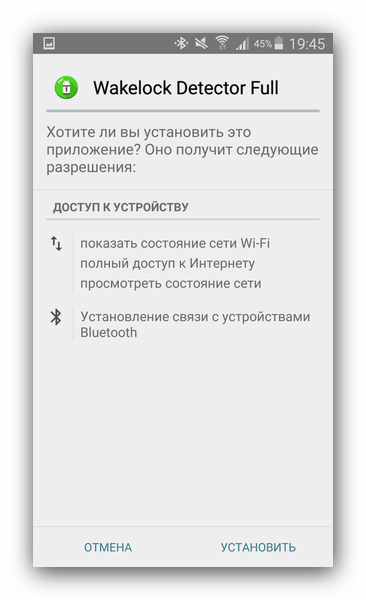
Подобный инструментарий есть и во многих других файловых менеджерах (например, Root Explorer). Алгоритм действий для другого приложения-проводника практически идентичен.
Способ 2: Total Commander
Второй вариант просмотра APK-файла как архива — Total Commander, одно из самых навороченных приложений-проводников для Android.
- Запустите Тотал Коммандер и проследуйте к папке с файлом, который желаете открыть.
- Как и в случае с MiXplorer, одиночное нажатие на файл запустит контекстное меню с вариантами открытия. Для просмотра содержимого APK следует выбрать «Открыть как ZIP».
- Файлы, упакованные в дистрибутив, станут доступны для просмотра и манипуляций с ними.
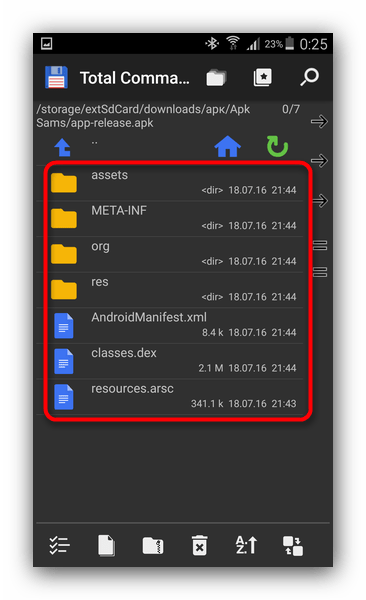
Для установки APK-файла с помощью Тотал Коммандера проделайте следующее.
- Активируйте «Неизвестные источники», как описано в Способе 1.
- Повторите шаги 1-2, но вместо «Открыть как ZIP» выбирайте вариант «Установить».
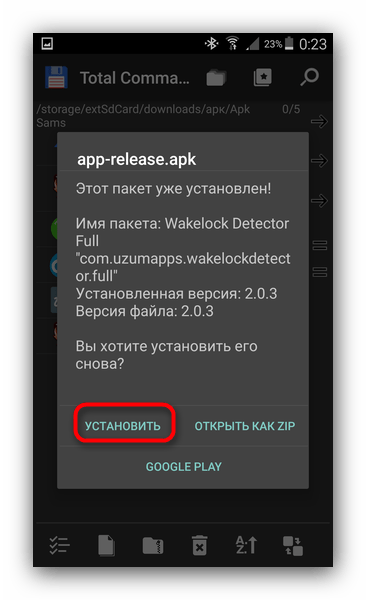
Этот способ можно рекомендовать пользователям, которые используют Total Commander в качестве основного файлового менеджера.
Способ 3: My APK
Можно ускорить процесс установки приложений из APK-дистрибутива, воспользовавшись таким приложением, как My APK. Это продвинутый менеджер для работы как с установленными программами, так и с их инсталляторами.
- Включите установку приложений из неизвестных источников методом, описанным в Способе 1.
- Запустите Май АПК. Вверху в центре нажмите на кнопку «apks».
- После непродолжительного сканирования приложение отобразит все имеющиеся на устройстве APK-файлы.
- Найдите среди них нужный, воспользовавшись кнопкой поиска вверху справа или с помощью фильтров по дате обновления, имени и размеру.
- Обнаружив APK, который хотите открыть, тапните по нему. Появится окошко расширенных свойств. Ознакомьтесь с ним, если нужно, затем нажмите на кнопку с тремя точками внизу справа.
- Откроется контекстное меню. В нем нас интересует пункт «Установка». Нажмите на него.
- Запустится знакомый процесс установки приложения.
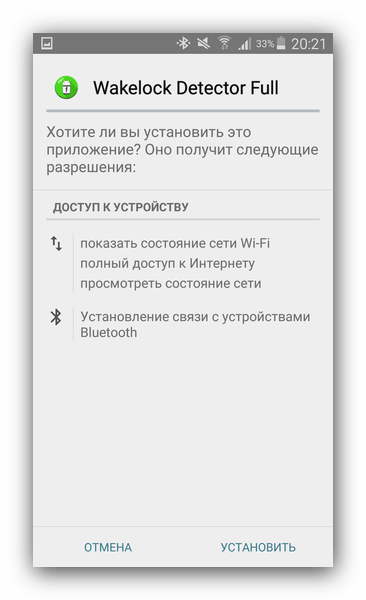
My APK удобен в случае, когда точно неизвестно местоположение APK-файла или у вас их действительно много.
Способ 4: Системные средства
Для установки скачанного APK системными средствами можно обойтись и без файлового менеджера. Делается это так.
- Убедитесь, что вы включили опцию установки приложений из неизвестных источников (описано в Способе 1).
- Воспользуйтесь браузером, чтобы скачать APK-файл со стороннего сайта. Когда загрузка будет окончена, нажмите на уведомление в строке состояния.
Постарайтесь не удалять это уведомление. - Нажатие на загрузку запустит стандартный для Андроид процесс установки приложения.
Как видите, с этим сможет справиться каждый. Аналогичным образом можно установить и любой другой APK-файл, достаточно лишь найти его на накопителе и запустить.
Мы рассмотрели существующие варианты, с помощью которых можно как просматривать, так и устанавливать APK-файлы на Андроид.
Преимущества файлов XAPK
Преимущества файлов XAPK много. Поскольку большие приложения обычно используют их, вы можете сохранить данные в Интернете, загрузив их один раз, а затем перенеся на другой телефон или планшет. Это также огромная экономия времени. Если вы, возможно, заметили, скорость загрузки иногда медленная в случае загрузки из приложения. И таким образом вы можете избежать бесконечного ожидания загрузки.


Вы можете избежать всех ненужных хлопот, связанных с установкой специфичных для региона приложений. Установка файлов XAPK выполняется одним щелчком мыши, что экономит ваше время и данные.
Как устанавливать APKS файлы на Андроид? Подробная видео и текстовая инструкции
Думаю что ни для кого не секрет, что многие крутые мобильные игры выходят в раннем доступе, в закрытых бетах и прочих пробных запусках. При этом достать проект в цифровом магазине приложений (Google Play, App Store и так далее) чаще всего нельзя. Тут на помощь и приходят АПК и похожие форматы.
Видеоверсия
Существует несколько различных типов файлов, давайте рассмотрим их подробнее:
- APK — это формат файла для Андроид, который используют как игры, так и приложения
- APKS — это объединение сразу нескольких файлов APK в один. Установить можно множеством бесплатных приложений, самые популярные это SAI или Lucky Patcher
- XAPK и APKM — это те же АПК-файлы, но как правило со встроенным кешом (который обычно закачивается при первом запуске игры). Такие форматы разработаны популярными сайтами, где и можно скачать эти самые файлы. Устанавливаются они тоже через специальные приложения
Сегодня я расскажу вам как установить файл APKS, ведь именно с ним возникает множество проблем у новичков. Для установки я буду использовать приложение SAI которое без проблем можно скачать в GooglePlay. В процессе даже расскажу с чем вы можете столкнуться, если у вас смартфон от Xiaomi.
Инструкция:
Скачайте приложение Split APKs Installer, оно же SAI, и установите.
Запустите приложение и во вкладке «Установка» нажмите кнопку «Установить APK». Далее выбираем каким диспетчером файлов будем открывать наш APKS, выбирайте любой.
Найдите ваш скачанный файл APKS или несколько файлов APK, выделите их все и нажмите выбрать. Сразу после этого приложение предложит установить ваш APKS или несколько APK-файлов.
Дождитесь установки файла и запустите игру. Всё просто? Правда?
Что может пойти не так?
Если у вас смартфон работает на прошивке MIUI, то приложение в процессе установки может выдать ошибку. В этом случае необходимо включить режим разработчика, в разных версиях прошивки это делается по разному, но чаще всего всё сводится к нескольким тапам по названию версии MIUI.
После того как режим разработчика включен, зайдите в расширенные настройки -> Для разработчиков, опуститесь в самый низ и выключите оптимизацию MIUI (важно, что при выключении этой функции с телефона слетят все разрешения, выданные ранее для приложений, поэтому придется их включать еще раз. Например, доступ к контактам в WhatsApp и т.д.) Сразу после выключения этой функции проблем с установкой больше возникнуть не должно
Еще пару моментов
- Приложение работает как с Root доступом, так и без него.
- Иногда после установки SAI, сервисы Google Play начинают сбоить. Если у вас такое происходит, нужно найти Сервисы Google в настройках. Отключить все разрешения для них, после этого заново включить. Проблема должна исчезнуть.
Вот вроде бы и все что нужно знать об установке файлов c расширением APKS на Андроид. Теперь зная это, вы сможете участвовать во многих закрытых бетах и играть в классные игры раньше своих друзей. Кстати, брать эти игры можно в нашем Телеграм-сообществе. Там мы регулярно выкладываем APK файлы на различные бета-тесты крутых и ожидаемых игр. Поэтому подпишитесь, чтобы не пропускать такие моменты.
Как установить APK-файл на Андроид?
На самом деле сделать это очень легко и многие уже знают как устанавливать такие файлы, но для большинства пользователей Android, которые никогда не пытались установить приложение вручную – может показаться трудным то, как установить приложения с помощью файла APK.
Для установки приложения APK-файла через площадку Google Play достаточно ввести в строке поиска название необходимого приложения, перейти на его страницу, нажать кнопку «установить», дать приложению необходимые разрешения и дождаться загрузки. Установка APK-приложений через сторонние ресурсы требует больше времени и действий.
Смартфон автоматически распознает любое приложение, поступившее не из Google Play, как «неизвестное приложение». Поэтому в настройках нужно разрешить установку из неизвестных источников.
Сделать это достаточно просто. Перейдите в раздел настроек. Выберите «Безопасность» (или «Блокировка экрана и безопасность»). Найдите пункт «Администрирование устройства» и включите установку из неизвестных источников. Ниже приведено пошаговое руководство по установке приложений вручную.
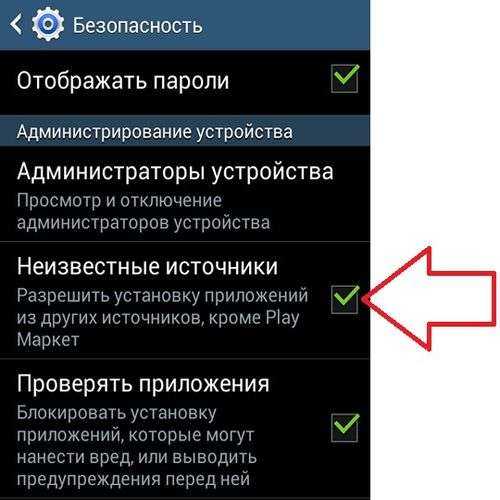
В Android 7 и ниже:
- В любом файловом менеджере нажмите по файлу APK.
- В окне предупреждения «Установка заблокирована», нажмите «Настройки».
- В открывшемся окне настроек, найдите пункт «Неизвестные источники» и активируйте ползунок.
- В окне подтверждения, нажмите «OK».
- Вернитесь к файлу APK и нажмите «Установить».
В Android 8 и выше:
- В файловом менеджере или браузере нажмите по файлу APK.
- В окне предупреждения, нажмите «Настройки».
- В открывшемся окне настроек, активируйте ползунок «Разрешение для этого источника» или «Разрешить установку приложений».
- Вернитесь назад и нажмите «Установить».
Xiaomi/Redmi
- Опустите шторку и перейдите в настройки, нажав на иконку «Настройки».
- Перейдите в «Защита конфиденциальности» -> «Специальные разрешения».
- Перейдите во «Внешние источники», выберите ваш браузер и перетащите ползунок в состояние «ВКЛ».
Huawei/Honor
- Опустите шторку и перейдите в настройки, нажав на иконку «Настройки».
- Из настроек перейдите в «Приложения и уведомления», а затем в «Специальный доступ».
- Перейдите в «Установка неизвестных приложений» и перетащите ползунок в состояние «ВКЛ».
Samsung
- Опустите шторку и перейдите в настройки, нажав на иконку «Настройки».
- Выберите «Экран блокировки и безопасности».
- Перетащите ползунок в состояние «ВКЛ» и нажмите «ОК».
После завершения установки на рабочем столе должна появиться иконка для запуска установленного приложения.
По умолчанию практически любой смартфон не даёт устанавливать программы и игры из других источников. С чем же это связано?
Следует помнить, что если вы решили установить APK файл на Андроид, то не стоит надеяться на его последующее обновление. Дело в том, что обновляться на смартфоне умеют только те приложения, которые были установлены посредством вышеупомянутого Google Play.
Getting the APK files or app bundles
Before you can sideload an app on Android, you need to obtain its installation file. Android app installers have the .APK file extension that’s short for Android Package. APK files contain everything that’s needed to install and run the app. Apart from APKs, you’ll find app bundles, which are also used to install Android apps.
There are two kinds of app bundles — official and unofficial. The official Android app bundle format is AAB and it was introduced back in 2018 by Google. The company is making it mandatory for app developers to publish all new Android apps in AAB in the Google Play store starting August 2021. One can also covert a standard AAB package to an APK set archive, which uses the .apks file extension.
The unofficial app bundles come from sites like APKMirror and APKPure, which have created their own app bundles called APKM and XAPK, respectively. The app bundles pack a base APK file and multiple resource bundles meant for different architectures, layouts, and languages.
These APKs and app bundles are shared by the developers and community members on XDA forums, and uploaded on third-party resources like APK Mirror, APKPure, or on stores like F-Droid and Amazon. Once you’ve obtained the APK file or an app bundle for the app you need to install, we can move forward to the actual sideloading bit.
Установка платных приложений через АРК
Естественно, многие пользователи устройств на Андроид задают вопрос: можно ли платное приложение из Google Play установить бесплатно через АРК-файл? Можно. Я не рекомендую подвергать риску свой дорогой гаджет таким экспериментам, но обойти этот вопрос тоже будет неправильно. Это, кстати, самый простой вариант использования контрафакта, который не требует к тому же прав полного доступа ROOT. Еще раз повторюсь, что данная инструкция приводится в качестве примера. Использовать ее как руководство к действию или нет, каждый решает сам.
- Находите сайт, на котором можно скачать, например, платную игру или другое приложение, за которое придется платить в Google Play.
- Скачиваете архив на компьютер либо сразу во внутреннюю память, СD-карту смартфона. Взломанные игры помимо архивного файла *арк содержат в наборе кеш-файлы, которые могут иметь любое расширение, но только не архивы. Все заархивированные файлы необходимо разархивировать через менеджер файлов.
- Прочитайте инструкцию в текстовом файле, куда устанавливать кеш-файлы — это обязательное требование. Файл АРК можно поместить в любую директорию.
- Запускаете файл АРК и производите установку. Если все сделано правильно, то можете пользоваться игрой бесплатно и даже получать обновления. Либо поймать проблемы, когда под видом нормального ПО ваш смартфон окажется заражен вредоносной программой.
Я провел небольшой эксперимент. На сайте APK Downloader указано: «Чтобы предотвратить пиратство, вам не разрешается загружать платные приложения». Проверим?
- Берем в качестве примера популярную игру «Майнкрафт», подписка на которую в Гугл Плей Маркете стоит 690 рублей.
- Копирую URL-адрес приложения и генерирую АРК-файл на сайте APK Downloader.
- Запускаю установочный файл на смартфоне Андроид. Вуаля! Игра загружается безо всяких ограничений.

Я не поклонник этой игры и вообще не геймер. Возможно, в процессе использования установленного таким образом софта возникнут какие-то проблемы и ограничения. Но по крайней мере, я уверен, что не заразил систему вредоносным софтом.
Специально для правообладателей: далее удаляю контрафактное ПО.
Как видите, установка приложений с помощью АРК-файлов — полезный навык для владельцев устройств с ОС Андроид. Сделать это довольно несложно, выбрав один из описанных в статье способов.
Post Views: 262
Вывод
Каждый из 4-х способов установки apk на андроид имеет свои особенности. Самый простой способ установки apk приложения на андроид – через Play Market или со сторонних ресурсов. Установка apk файлов и приложений из recovery или с использованием ADB – новичкам не нужно, так как это более сложные способы, которые подойдут для опытных владельцев андроид устройств.
InstallAPK — бесплатное и простое решение для облегчения установки приложений на устройства под управлением Android, успешно справится с большим количеством установочных файлов.
Позволяет проводить инсталляцию программ на Андроид-устройство с персонального компьютера или ноутбука под управлением ОС Windows буквально в несколько кликов.
Основные возможности:
- распаковка APK-файлов на гаджет;
- выбор способа подключения устройства;
- выбор карты памяти для распаковки;
- переустановка с сохранением важных данных.
InstallAPK устранит необходимость устанавливать каждое приложение по отдельности или иметь подключение к сети на своем гаджете. Для инсталляции достаточно будет выполнить синхронизацию через USB-шнур или Wi-Fi-соединение.
Интерфейс InstallAPK выполнен на русском языке и интуитивно понятен. Хорошо зарекомендовал себя в работе, имеет не большие системные требования. Для начала работы утилиту необходимо установить на компьютер, запустить, указать тип соединения и выбрать гаджет.
Кроме того, пользователь может обратиться к настройкам и выделить интересующие моменты на свое усмотрение. Тут можно уточнить метод установки, действия после инсталляции программы и даже выставить время до закрытия окна после выполнения порученной задачи. Далее программу можно спокойно закрывать, а двойной щелчок левой кнопкой мыши по выбранному APK-файлу инициирует установку приложения на смартфон или планшет.
Некоторые особенности при работе с InstallAPK:
- Понадобится включить режим отладки USB. Для этого заходим в настройки устройства и ищем функцию режим разработчика. В разных марках и моделях название пункта может варьироваться.
- Для того чтоб не появлялось сообщений об ошибке, необходимо разрешить установку приложений из неизвестных источников. Последнее выполняется в настройках, где в зависимости от марки и модели название пункта и местонахождение могут меняться.
- Возможно будет необходимы ADB Driver. Обычно они инсталлируются автоматически при подключении девайсов к компьютеру.
- Нет смысла в синхронизации устройства в определенном режиме, например накопителя. Оно просто должно быть подключено через шнур, но находится не в режиме ожидания, т.е должен светиться экран.
- Если софт все еще не устанавливается, можно вызвать лог нажатием на клавишу L и посмотреть из-за чего произошел сбой. Для распаковки файла смартфону или планшету нужно минимум 2,5 мб дискового пространства.
Для инсталляции с помощью утилиты через Wi-Fi понадобиться указать IP и Port своего используемого гаджета. Установить InstAllAPK, бесплатную программу от российского разработчика, можно для Windows XP и выше.
Если InstallAPK не видит устройство Android, необходимо установить драйвера, ссылка доступа на сайт ниже возле основной.
Небольшое описание как пользоваться InstallAPK
Скачайте и установите программу от имени администратора (правый клик на значке).
Для установки приложений на Android-устройства используется магазин Play Market. В нем есть практически любой софт, необходимый среднестатистическому пользователю. Но некоторые программы в нем все-таки отсутствуют. Если какого-то софта нет, но он очень нужен, следует отыскать APK-файл с приложением и установить его вручную. Как установить файл APK на Андроид и нужен ли для этого какой-то специальный софт?




























